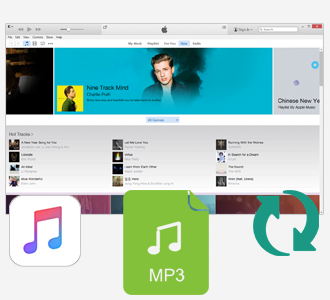100% Zufriedenheitsgarantie Über uns
Syncios im Allgemeinen kann Ihr iOS-Gerät automatisch erkennen, wenn Ihr Gerät an den Computer angeschlossen ist. Aber wenn Ihr Gerät normalerweise nicht erkannt wird, können aus folgenden Gründen für diesen Fall führen:
Überprüfen Sie die USB-Verbindung - vor allem, überprüfen Sie die Steckdose für Staub und Rückstände, trennen Sie und verbinden Sie das USB-Kabel erneut, versuchen Sie eine alternative USB-Port oder Kabel.

Bitte klicken Sie auf Vertrauen Schaltfläche auf Ihrem iOS-Gerät auf diesem Computer zu aktivieren, wenn Sie es an Ihren Mac anschließen.
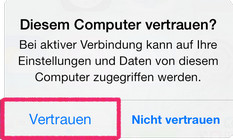
Schritt 1 Wählen Sie "Auf Updates prüfen" Option, um die neueste Version von Mac OS auf Ihrem PC herunterladen.
Schritt 2 Stellen Sie sicher, dass Ihr iTunes auf dem neuesten Stand ist. Sie können gehen hier zu der neuesten Version download.
Schritt 3 Stellen Sie sicher, dass Sie unsere neuesten Syncios Programm auf Ihrem Mac haben, oder herunterladen Sie die neueste Version von hier.
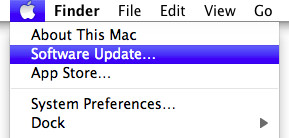
Wenn Sie Sicherheits-Software installiert haben, könnte dies ein Problem zwischen iTunes und dem Mac verursachen. Folgen Sie diesem Apple Support Dokument um das Problem zu beheben: Beheben Sie die Probleme zwischen iTunes und Sicherheits-Software.